适用于 Windows 10,11 的 LibUSB 驱动程序下载和更新
已发表: 2024-01-04您可以阅读本文,了解轻松下载和安装 LibUSB 更新驱动程序的最佳方法。
LibUSB 是一个开源免费库,允许应用程序控制 USB 设备之间的数据传输。 此外,它还有助于创建与 USB 硬件交互的应用程序。 但是,只有在您的计算机上安装了更新的 LibUSB 驱动程序后,它才能正常运行。
由于许多用户仍然对如何下载、安装和更新驱动程序感到困惑,本文提供了一个简单快速的指南来帮助您做到这一点。
通过本文,我们将引导您了解在 Windows 10(32 位/64 位设备)上下载 LibUSB 驱动程序、安装和更新的最佳方法。 让我们开始吧,不要浪费您更多的宝贵时间。
如何下载、安装和更新 LibUSB 驱动程序
您可以按照以下方法下载更新的 LibUSB 驱动程序并将其安装到您的计算机上。
方法 1:下载 LibUSB 驱动程序并通过 zip 文件进行安装
您可以使用 LibUSB zip 文件下载并安装所需的驱动程序。 尽管执行此操作的过程可能看起来有点技术性和耗时,但以下是执行方法。
- 首先,将 LibUSB 驱动程序的 zip 文件下载到您的计算机上。
- 其次,您可以右键单击下载的 zip 文件并选择将其解压到文件夹。
- 现在,您可以进入libusb-win32-install-1.2.6.0目录,右键单击.exe文件,然后选择以管理员身份运行。
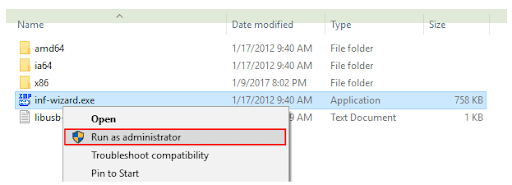
- 如果系统要求您执行此操作,请单击“是”以确认访问控制。
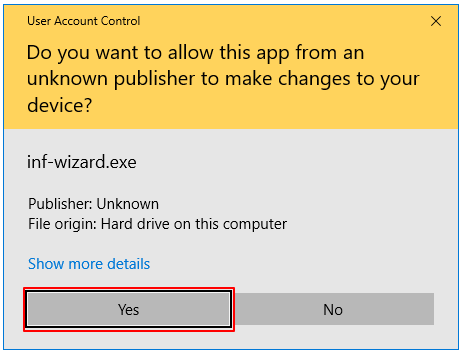
- 现在,您需要连接 USB 设备。 此步骤要求您通过 RESET 和 PGM 按钮将设备启动到引导加载程序模式。
- 单击“下一步”继续下一步。
- 此步骤要求您从屏幕列表中选择STM32 BOOTLOADER设备,然后单击下一步。

- 您现在可以确认屏幕上的 USB 设备信息,然后选择“下一步”以进一步继续。

- 现在,您需要将 .inf 文件保存在计算机上。
- 保存.inf 文件后,按“立即安装”开始驱动程序安装。

- 现在,您需要耐心等待驱动程序安装完成。
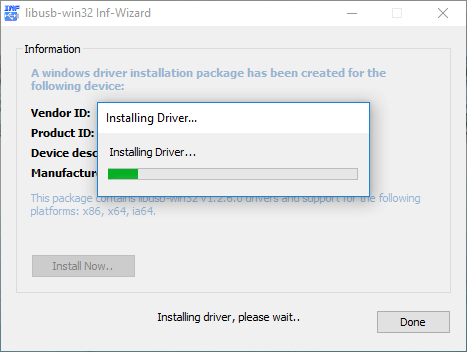
- 最后,当驱动程序安装成功完成后,单击“确定”并重新启动计算机以完成该过程。
另请阅读:USB 串行控制器 D 驱动程序下载和更新

方法 2:使用设备管理器获取适用于 Windows 11/10 的最新 LibUSB 驱动程序
设备管理器是所有 Windows 计算机中都有的工具,用于获取设备平稳运行所需的所有驱动程序。 它允许您下载并安装最新的驱动程序来解决各种问题。 虽然下载 Win 64/Win 32 LibUSB 驱动程序的过程可能看起来相当漫长且不适合初学者,但这里是尝试它的分步过程。
- 首先,您需要在计算机上搜索并打开控制面板。
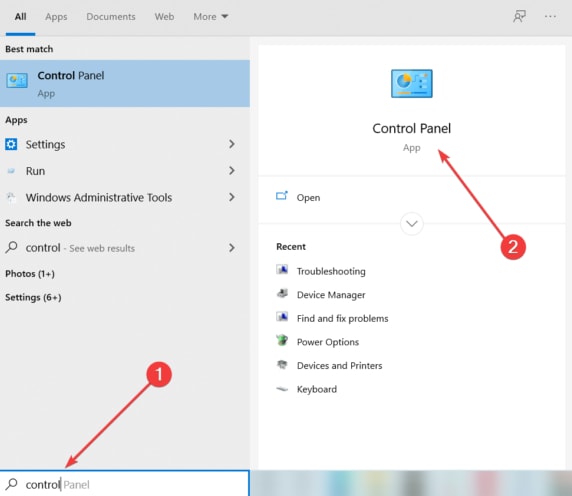
- 其次,将控制面板的视图更改为大图标。

- 现在,从屏幕上的菜单中选择设备管理器。
- 出现设备管理器窗口后,双击 ca
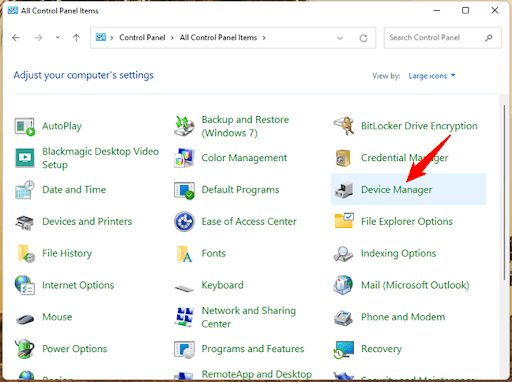 Libusb-win32 设备的类别以扩展形式查看它。
Libusb-win32 设备的类别以扩展形式查看它。 - 在此步骤中,右键单击 LibUSB 设备,然后从屏幕上的上下文菜单中选择更新驱动程序。

- Windows 10 用户现在可以选择自动搜索更新的驱动程序软件。 如果您是 Windows 11 用户,请选择自动搜索驱动程序选项。

- 耐心等待几个小时,直到您的操作系统找到合适的驱动程序,下载并安装它。
- 最后,您可以重新启动系统以完成驱动程序安装过程。
另请阅读:CP2104 USB 转 UART 桥控制器驱动程序 Windows 11、10
方法3:自动下载LibUSB驱动更新(推荐)
本文讨论的所有手动下载和安装 LibUSB 最新驱动程序的方法都有一定的缺点。 例如,通过 zip 文件安装驱动程序时的一个错误步骤可能会导致系统崩溃,并且从设备管理器下载驱动程序对初学者来说并不友好。
因此,我们建议使用专用程序下载并安装驱动程序更新。 例如,您可以使用 Win Riser,它是最受好评的驱动程序更新程序和 PC 优化软件之一。
Win Riser 因其独特的功能而闻名,例如驱动程序备份和恢复、忽略您不想更新的驱动程序的选项、轻松垃圾清除、恶意软件检测、扫描计划等等。 您可以从以下链接下载并安装该软件,亲自体验它的所有精彩功能。

完成软件安装后(只需两到三秒),只需扫描计算机中是否有过时的驱动程序,等待几秒钟让扫描完成,浏览屏幕上的结果,然后单击“立即修复问题”即可所有问题的即时解决方案。 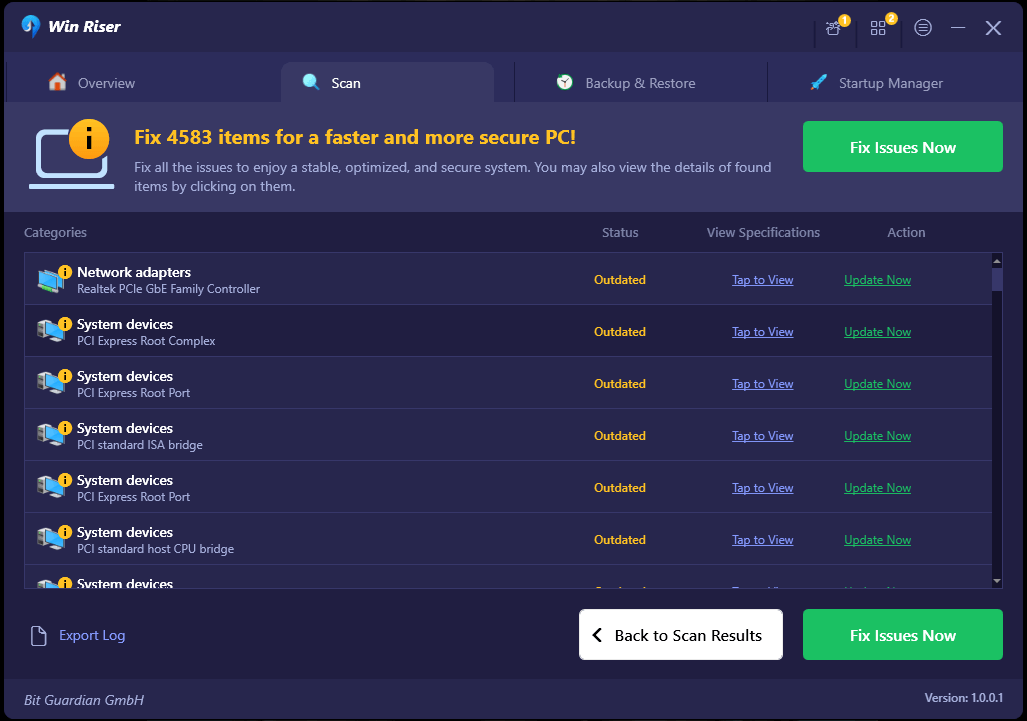
如果您对更新所有驱动程序持怀疑态度,可以通过单击“立即更新”按钮单独更新 LibUSB 驱动程序。 然而,智能cookies会更新所有驱动程序以确保最佳的计算机性能。
另请阅读:适用于 Windows 10、11 的 USB xHCI 兼容主机控制器驱动程序下载
LibUSB 驱动程序已下载并更新
本文引导您了解下载、安装和更新适用于 Windows 10/Windows 11 计算机的 LibUSB 驱动程序的不同方法。 您可以根据您的技术知识和经验使用上述任何一种方式。
但是,我们建议使用 Win Riser 以最小的努力安全地更新驱动程序,以提高计算机性能。 如果您对本文有任何建议、疑虑或疑问,请毫不犹豫地通过下面的评论部分告诉我们。
